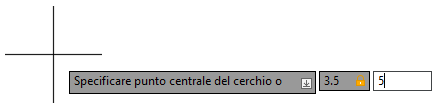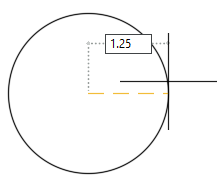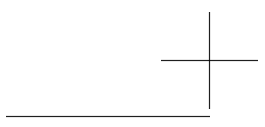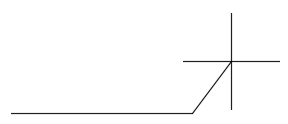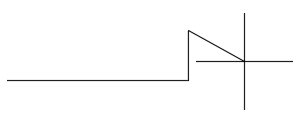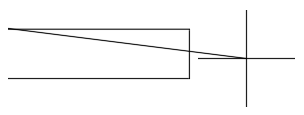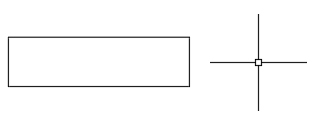Si è mai provato a immettere un valore di coordinata solo per ottenere un risultato imprevisto? È possibile che siano state utilizzate le coordinate in quanto costituiscono una delle informazioni fondamentali richieste dalla maggior parte dei comandi di AutoCAD per creare o modificare gli oggetti. In questo articolo sono illustrati l'immissione di coordinate e l'impatto di Input dinamico sull'immissione di coordinate.
In AutoCAD vengono accettati i seguenti tipi di valori di coordinata:
- Cartesiano assoluta: posizione precisa immettendo un valore di due coordinate (XY) o di tre coordinate (XYZ).
- Cartesiana relativa: posizione ottenuta da un valore di coordinata precedente utilizzando un valore a due coordinate (XY) o a tre coordinate (XYZ).
- Polare: posizione ottenuta da un valore di coordinata precedente in base ad una distanza e ad un angolo dall'asse X per definire un punto.
La modalità di immissione di tali tipi del valore di coordinata dipende da due fattori:
- La funzionalità Input dinamico è attivata?
- Viene richiesto di specificare un primo punto o un punto successivo?
Che cos'è Input dinamico?
Prima di parlare dell'immissione di coordinate, è necessario parlare di Input dinamico. Input dinamico è una funzionalità che consente di immettere valori di coordinate, di lunghezza e angolari accanto ai puntatori a croce insieme alle stringhe di testo e alle opzioni di comando.
Quando si avvia un comando e se la funzionalità Input dinamico è attivata, il messaggio di richiesta principale del comando corrente viene ripetuto accanto ai puntatori a croce insieme a diverse descrizioni comandi che accettano l'input. Ad esempio, se si avvia il comando CERCHIO, in AutoCAD viene richiesto di specificare un valore di coordinata per definire il punto centrale del cerchio.
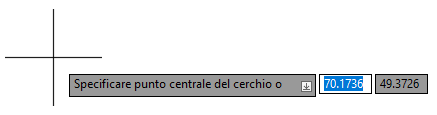
Di seguito sono indicati i passaggi che si dovrebbero seguire per disegnare un cerchio con un punto centrale di 3.5,5 e un raggio di 1.25 utilizzando Input dinamico:
| Passaggi | Risultati |
|---|---|
|
In AutoCAD viene richiesto di specificare un valore di coordinata che rappresenta il punto centrale del cerchio. Vengono visualizzate tre descrizioni comandi con lo stato attivo impostato sulla seconda descrizione comando che rappresenta il valore di coordinata X. |
|
Lo stato attivo si sposta nella terza descrizione comando che rappresenta il valore di coordinata Y. |
|
Il valore di coordinata assoluta di 3.5,5 viene utilizzato come punto centrale del cerchio e il messaggio di richiesta successivo del comando CERCHIO viene visualizzato nella descrizione comando di Input dinamico. Nota: Anziché premere INVIO per specificare un valore di coordinata 2D, è possibile immettere una virgola, quindi immettere un numero per il valore di coordinata Z.
|
|
Viene disegnato un cerchio con un punto centrale di 3.5,5 e con un raggio di 1.25. |
Nell'esempio precedente, era possibile eseguire una delle tre operazioni seguenti al messaggio di richiesta Specificare raggio del cerchio:
- Specificare un valore di raggio sotto forma di lunghezza. Digitare il valore di raggio da utilizzare e premere INVIO, che è quello che è stato spiegato.
- Specificare un valore di coordinata dal punto centrale del cerchio per definire il valore di raggio. Digitare un valore di coordinata X seguito da una virgola. Quindi digitare un valore di coordinata Y e premere INVIO per un valore di coordinata 2D. In alternativa, digitare nuovamente una virgola per specificare un valore di coordinata Z per un valore di coordinata 3D, quindi premere INVIO.
- Passare all'opzione di input Diametro. Premere due volte il tasto FRECCIA GIÙ e premere INVIO. Quando viene richiesto di specificare un valore di diametro, immettere un valore di lunghezza o di coordinata come descritto nei due elenchi puntati precedenti.
Quando viene richiesto il raggio del cerchio, viene visualizzata l'icona con la freccia rivolta verso il basso alla fine della descrizione comando?
Questa icona indica che sono disponibili altre opzioni. Quando viene richiesto di specificare un raggio, facendo clic sulla freccia rivolta verso il basso o premendo il tasto FRECCIA GIÙ, viene visualizzato un menu con l'opzione Diametro. Scegliendo Diametro è possibile specificare un diametro per il cerchio anziché un valore di raggio. Quando viene visualizzato il menu, è possibile spostarsi tra le opzioni disponibili premendo i tasti FRECCIA GIÙ e FRECCIA SU o il dispositivo di puntamento.
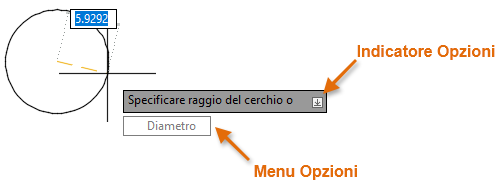
Attivazione o disattivazione di Input dinamico
La funzionalità Input dinamico è attivata per default e può essere attivata o disattivata facendo clic sull'icona Input dinamico ( ) sulla barra di stato o premendo F12. Quando è attivata, l'icona Input dinamico dovrebbe essere visualizzata con uno sfondo blu ( Trova).
) sulla barra di stato o premendo F12. Quando è attivata, l'icona Input dinamico dovrebbe essere visualizzata con uno sfondo blu ( Trova).
Immissione di valori di coordinate con Input dinamico
Quando si utilizza Input dinamico, il primo valore di coordinata specificato per un comando viene considerato assoluto, se non diversamente specificato.
Di seguito è illustrato come immettere i valori di coordinate nelle descrizioni comandi di Input dinamico:
- Assoluto: digitare un valore di coordinata nel formato #X,Y o #X,Y,Z.
Esempi: #3.5,5 o #3.5,5,-1
Nota: Il numero è necessario solo se si desidera specificare un valore di coordinata assoluto quando viene richiesto di specificare un punto successivo. - Relativo: digitare @, quindi un valore di coordinata nel formato X, Y o X,Y,Z.
Esempi: @3.5,5 o @3.5,5,-1
- Polare: digitare una distanza, seguita da un simbolo minore di (<), quindi il valore angolare per definire la direzione dall'asse X.
Esempi: 3.5<45 o -1.25<60
- Polare relativo: digitare @, quindi digitare un valore di coordinata polare.
Esempi: @3.5<45 o @-1.25<60
In questo esercizio, si disegna un rettangolo con segmenti di linea immettendo coordinate assolute, relative e polari utilizzando Input dinamico.
| Passaggi | Risultati |
|---|---|
|
Il comando LINEA viene avviato. |
|
Questo definisce il primo punto della linea in corrispondenza di una coordinata assoluta di 22.5,30 sul piano di lavoro corrente. |
|
In questo modo si definisce un punto 22 unità lungo l'asse X e 0 unità lungo l'asse Y rispetto al primo punto, creando una linea orizzontale lunga 22 unità. Nota: Se non viene disegnata una linea orizzontale, immettere a per annullare il segmento di linea precedente e immettere @22,0. Per informazioni, vedere la sezione Controllo di Input dinamico.
|
|
In questo modo si definisce un punto 6 unità lontano dal punto precedente ad un angolo di 90 gradi rispetto all'asse X, ottenendo una linea verticale lunga 6 unità. Nota: Se si fosse digitato -6, la linea verticale sarebbe stata disegnata verso il basso ad un angolo di 90 gradi rispetto all'asse X.
|
|
Questa operazione definisce una coordinata assoluta di 22.5,36 che è 6 unità al di sopra del punto originale sull'asse Y, creando una linea orizzontale lunga 22 unità. |
|
Il rettangolo risultante deve iniziare a 22.5,30 e avere una lunghezza di 22 unità e una larghezza di 6 unità. |
Suggerimenti per l'immissione di coordinate
- Sebbene non sia necessario utilizzare il simbolo # (cancelletto) per definire un valore di coordinata assoluto quando viene richiesto il primo punto, è consigliabile includere un # in modo da non doversi preoccupare delle regole in merito a quando è necessario o meno.
- Anziché premere la virgola per passare alla successiva descrizione comando di Input dinamico, è possibile premere TAB se si sta immettendo un valore di coordinata assoluto o relativo che non è un valore di coordinata polare.
- Se si lavora di frequente in 3D, è possibile visualizzare la descrizione comando di input per il valore di coordinata Z selezionando Mostra campo Z per input puntatore nella scheda Modellazione 3D della finestra di dialogo Opzioni (comando OPZIONI). Questa impostazione non è disponibile in AutoCAD LT.
Controllo di Input dinamico
Per default, l'immissione delle coordinate per il secondo punto o il punto successivo è relativa al punto precedente specificato e le descrizioni comandi di Input dinamico vengono visualizzate solo quando è attivo un comando. È possibile modificare le impostazioni di Input dinamico per controllare:
- Quando vengono visualizzate le descrizioni comandi di Input dinamico
- Il formato di immissione delle coordinate per il secondo punto o il punto successivo
- L'aspetto generale delle descrizioni comandi
Le impostazioni per Input dinamico sono disponibili nella scheda Input dinamico della finestra di dialogo Impostazioni disegno (comando IMPOSTADIS). È possibile visualizzare la scheda Input dinamico della finestra di dialogo Impostazioni disegno effettuando una delle seguenti operazioni:
- Fare clic con il pulsante destro del mouse sul pulsante Input dinamico sulla barra di stato e scegliere Impostazioni di Input dinamico.
- Alla riga di comando, immettere impostadis. Nella finestra di dialogo Impostazioni disegno, fare clic sulla scheda Input dinamico.
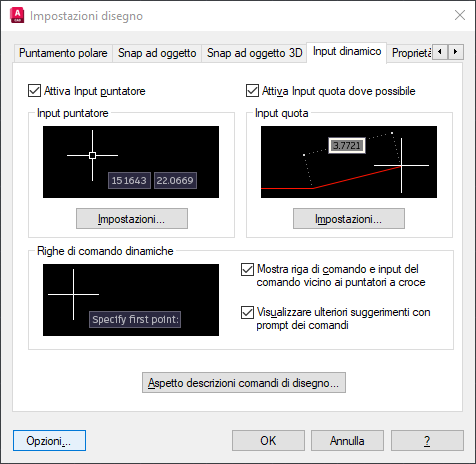
Di seguito è presentata una panoramica delle impostazioni della scheda Input dinamico della finestra di dialogo Impostazioni disegno:
- Input puntatore: controlla il funzionamento dell'immissione delle coordinate per il secondo punto o il punto successivo e quando devono essere mostrate le coordinate.
- Input quota: controlla il funzionamento delle descrizioni comandi di input quota utilizzate per richiedere i valori di lunghezza, angolari e di raggio.
- Righe di comando dinamiche: controlla la visualizzazione delle descrizioni comandi di input e dei messaggi di richiesta accanto ai puntatori a croce.
- Aspetto descrizioni comandi di disegno: controlla l'aspetto delle descrizioni comandi di input, ovvero colore, dimensione e trasparenza.
Le impostazioni in Input puntatore incidono sul modo in cui si immettono i valori di coordinate mentre la funzionalità Input dinamico è attiva. Fare clic su Impostazioni per aprire la finestra di dialogo Impostazioni input puntatore.
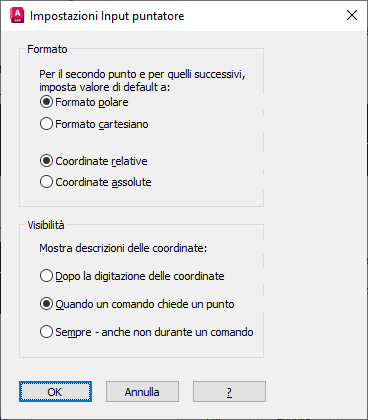
Nella finestra di dialogo Impostazioni input puntatore, è possibile controllare il formato in cui è necessario immettere il secondo punto o il punto successivo durante l'utilizzo di Input dinamico. Le impostazioni del formato di default sono: Formato polare e Coordinate relative. Se si imposta la variabile su Coordinate relative, non è necessario immettere il simbolo @ prima di immettere il secondo valore di coordinata o il valore di coordinata successivo di un comando.
L'impostazione Visibilità controlla quando vengono visualizzate le descrizioni comandi di Input dinamico. Per default, vengono visualizzate solo quando un comando è attivo.
Suggerimenti per la visualizzazione delle descrizioni comandi di Input dinamico
- Se si imposta l'opzione Visibilità per visualizzare sempre le descrizioni comandi di Input dinamico, la posizione corrente dei puntatori a croce verrà visualizzata nelle descrizioni comandi di Input dinamico quando un comando non è attivo.
- Il testo è troppo piccolo nelle descrizioni comandi dinamiche? In tal caso, è possibile aumentare la dimensione del testo aprendo la finestra di dialogo Impostazioni disegno (comando IMPOSTADIS), facendo clic sulla scheda Input dinamico, quindi su Aspetto descrizioni comandi di disegno. Nella finestra di dialogo Aspetto della descrizione, spostare il dispositivo di scorrimento Dimensione a destra per aumentare la dimensione del testo della descrizione comando. Fare clic due volte su OK per applicare le modifiche.
| Comando | Descrizione |
|---|---|
| IMPOSTADIS | Imposta la griglia e lo snap, il puntamento polare e con snap ad oggetto, le modalità di snap ad oggetto, l'input dinamico e le proprietà rapide |
| Variabile di sistema | Descrizione | Valore di default | Salvato in |
|---|---|---|---|
| DYNDIGRIP | Controlla la visualizzazione delle quote dinamiche durante la modifica dello stiramento dei grip. | 31 | Registro |
| DYNDIVIS | Controlla il numero di quote dinamiche visualizzate durante la modifica dello stiramento dei grip. | 1 | Registro |
| DYNINFOTIPS | Controlla se vengono visualizzati i suggerimenti per l'utilizzo dei tasti MAIUSC e CTRL durante la modifica con i grip. | 1 | Registro |
| DYNMODE | Attiva e disattiva le funzioni di input dinamico. | 3 | Registro |
| DYNPICOORDS | Determina se l'input del puntatore utilizza un formato relativo o assoluto per le coordinate. | 0 | Registro |
| DYNPIFORMAT | Determina se l'input del puntatore utilizza un formato polare o cartesiano per le coordinate. | 0 | Registro |
| DYNPIVIS | Controlla quando è visualizzato l'input puntatore. | 1 | Registro |
| DYNPROMPT | Controlla la visualizzazione dei messaggi di richiesta nelle descrizioni di input dinamico. | 1 | Registro |
| DYNTOOLTIPS | Determina su quali descrizioni comandi hanno effetto le impostazioni dell'aspetto delle descrizioni. | 1 | Registro |
I valori di coordinate sono necessari per posizionare in modo accurato gli oggetti all'interno di un progetto. In questo modo, la prossima volta che si deve immettere un valore di coordinata, si dovrebbe essere in grado di evitare eventuali problemi passati basandosi su quanto appreso in questo articolo.